第1步,打开Word2010文档窗口,切换到“插入”功能区。在“符号”分组中单击“公式”按钮(非“公式”下拉三角按钮),如图1所示。
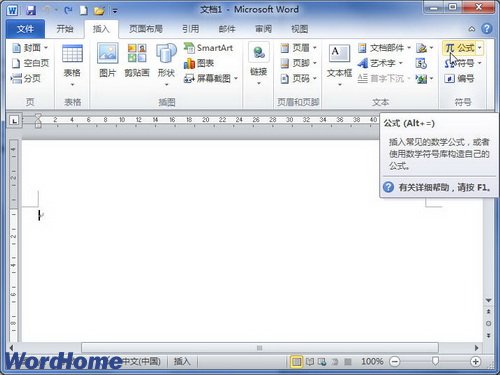
图1 单击“公式”按钮
第2步,在Word2010文档中将创建一个空白公式框架,然后通过键盘或“公式工具/设计”功能区的“符号”分组输入公式内容,如图2所示。
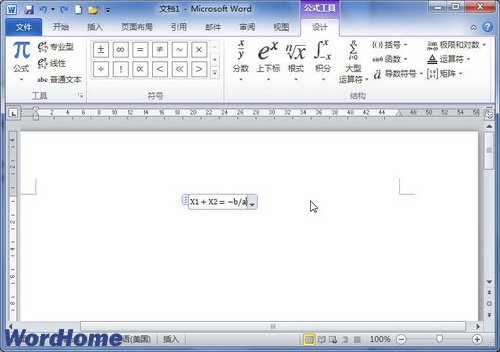
图2 输入公式内容 电脑教程
小提示:在“公式工具/设计”功能区的“符号”分组中,默认显示“基础数学”符号。除此之外,Word2010还提供了“希腊字母”、“字母类符号”、“”“运算符”、“箭头”、“求反关系运算符”、“手写体”、“几何学”等多种符号供用户使用。查找这些符号的方法如下:
第1步,在“公式工具/设计”功能区的“符号”分组中单击“其他”按钮,如图3所示。

图3 单击“其他”按钮
第2步,打开符号面板,单击顶部的下拉三角按钮,可以看到Word2010提供的符号类别。选择需要的类别即可将其显示在符号面板中,如图4所示。

图4 选择符号类别